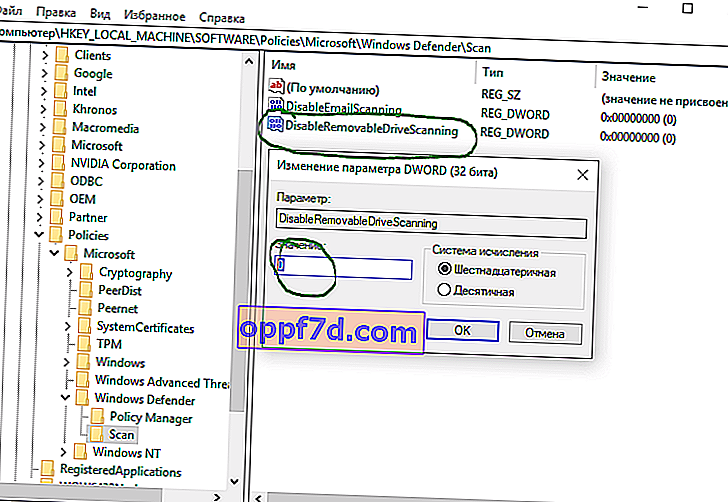El antivirus de Windows Defender no analiza las unidades extraíbles durante el análisis completo de forma predeterminada. Aunque Windows Defender se inicia y se ejecuta automáticamente en dispositivos con Windows 10, a veces es necesario realizar un análisis completo en busca de malware. Si cree que con un análisis completo, el antivirus analizará todos los dispositivos conectados a su computadora o computadora portátil, esto es profundamente incorrecto. Al final resultó que, el antivirus Windows Defender no escanea las unidades externas conectadas (memorias USB, tarjetas SD) durante un escaneo completo. Solo los escanea para realizar comprobaciones rápidas o al azar.
Si desea que Windows Defender verifique todos los dispositivos conectados a su computadora durante un escaneo completo para evitar programas de virus en unidades flash y otras unidades extraíbles, analizaremos cómo habilitar esta función manualmente para que incluya otras unidades durante un escaneo completo.
Habilite el análisis completo de unidades extraíbles a través de la política de grupo
Si está utilizando Windows 10 Pro, puede configurar rápidamente el Antivirus de Windows Defender para incluir unidades extraíbles durante un análisis completo utilizando el Editor de políticas de grupo. Si es un usuario de Windows 10 Home, consulte el método a continuación, ya que no hay una Política de grupo en la versión Home.
- Presione Win + R y escriba gpedit.msc para abrir el Editor de políticas de grupo local.

- Vaya a Configuración del equipo> Plantillas administrativas> Componentes de Windows> Antivirus de Windows Defender> Analizar .
- A la derecha, busque " Escanear medios extraíbles " y haga doble clic.
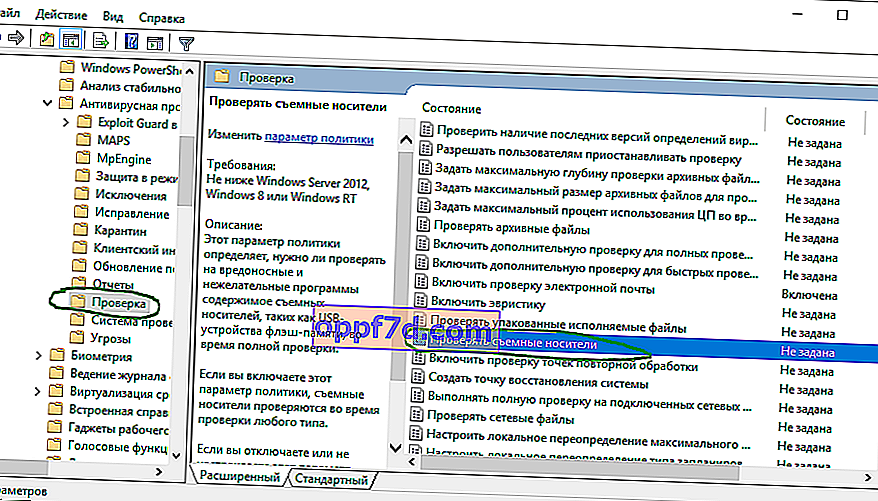
- En la ventana que se abre, seleccione el modo " Activado ", haga clic en Aplicar.
Por lo tanto, el antivirus Windows Defender analizará todas las unidades extraíbles conectadas durante un análisis completo del equipo. Si desea devolver todo, haga todo exactamente igual en el orden inverso, solo donde hizo clic en "Habilitar", coloque "no configurado".
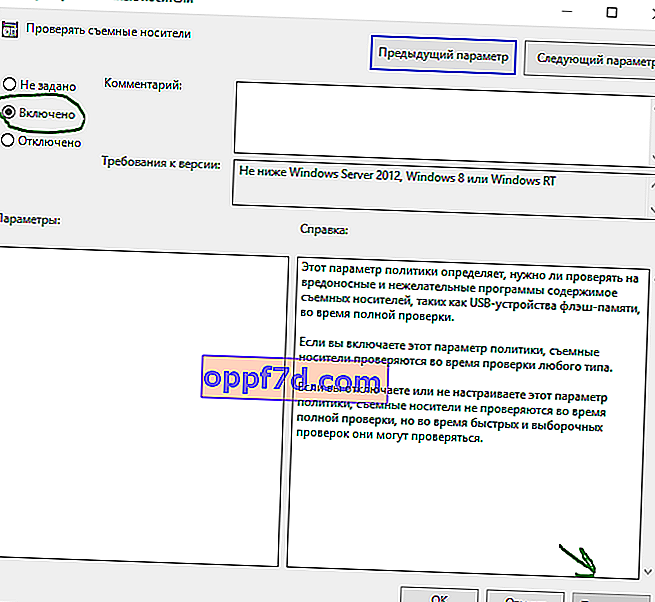
Habilite el análisis completo de unidades extraíbles a través del registro
Si está usando Windows 10 Home, no tendrá acceso a la Política de grupo, pero puede cambiar la misma configuración usando el registro.
Recomendar: Haga una copia de seguridad de su registro antes de continuar.
- Presione la combinación de teclas Win + R y escriba regedit para iniciar el Editor del Registro.

- Sigue el siguiente camino. Los creadores de Windows pueden copiar y pegar directamente en el Editor del Registro para una navegación rápida.
HKEY_LOCAL_MACHINE \ SOFTWARE \ Políticas \ Microsoft \ Windows Defender
- Haga clic derecho en la carpeta Windows Defender y Nuevo > Valor DWORD (32 bits) .
- Asigne un nombre a la nueva clave (carpeta) Scan .
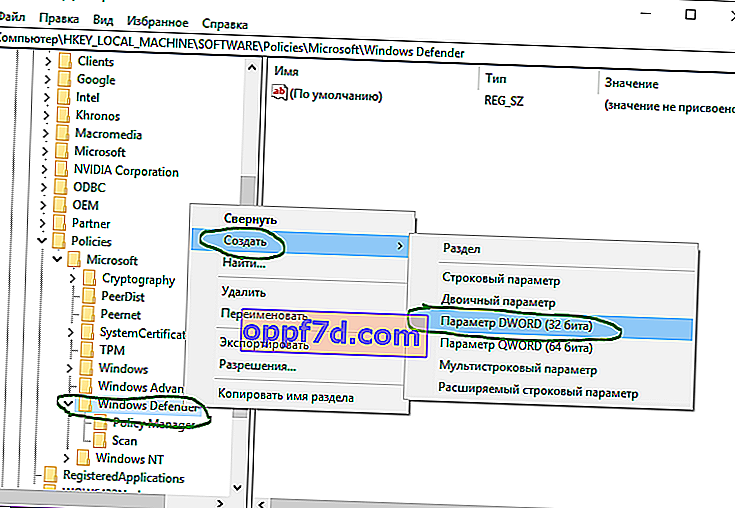
- Seleccione la carpeta Escanear ahora creada y haga clic derecho en el campo vacío a la derecha y Nuevo> Valor DWORD (32 bits) .
- Denomine el nuevo parámetro DisableRemovableDriveScanning.
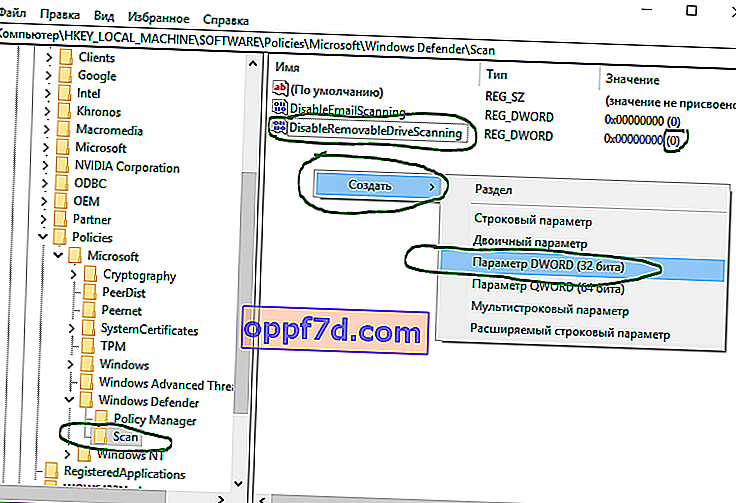
- Haga doble clic en DisableRemovableDriveScanning y establezca el valor en 0 .
Si desea recuperar todo, elimine la carpeta Escanear .